BBK DV917HD: ОСНОВНЫЕ ОПЕРАЦИИ
ОСНОВНЫЕ ОПЕРАЦИИ: BBK DV917HD
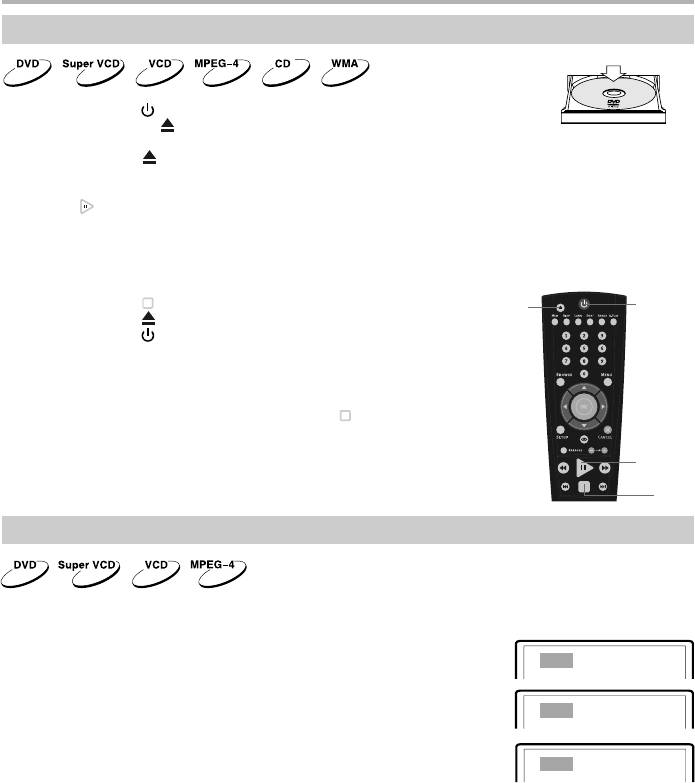
ОСНОВНЫЕ ОПЕРАЦИИ
Воспроизведение дисков
1. Нажмите клавишу , чтобы включить устройство.
2. Нажмите на клавишу на верхней панели DVD−плеера. Лоток для
загрузки дисков выдвинется, поместите в него диск этикеткой вверх.
Нажмите клавишу еще раз, лоток для дисков закроется.
3. В зависимости от формата диска воспроизведение может начаться
автоматически, или Вам необходимо будет выбрать файл и нажать
клавишу или OK.
При проигрывании DVD−диска на экране телевизора появится меню. При проигрывании SVCD−
или VCD2.0−диска на экране появится меню, и устройство перейдет в режим РВС. При проигрывании
CD−, HDCD− или VCD1.1−диска воспроизведение начнется в порядке нумерации треков.
4. Нажмите клавишу для остановки воспроизведения.
EJECT
STANDBY
5. Нажмите клавишу , чтобы извлечь диск.
6. Нажмите клавишу , чтобы перевести плеер в режим ожидания.
ПРИМЕЧАНИЯ
• Выключите электропитание устройства, если Вы не собираетесь
пользоваться им в течение длительного времени.
• При проигрывании DVD−диска нажмите клавишу дважды
для перехода в режим полной остановки воспроизведения.
PLAY/PAUSE
STOP
Выбор системы цветности
Нажмите клавишу SETUP, войдите в настройки Изображение/ТВ−система, выберите систему цветности
устройства в соответствии с системой цветности телевизора.
1. Установите параметр Изображение/ТВ−система в положение PAL,
PAL
если телевизор работает в системе PAL. Изображение на экране:
2. Установите параметр Изображение/ТВ−система в положение NTSC,
если телевизор работает в системе NTSC. Изображение на экране:
NTSC
3. Установите параметр Изображение/ТВ−система в положение Авто,
чтобы выбрать режим автоматического выбора системы, если
используется мультисистемный телевизор. Изображение на экране:
АВТО
ПРИМЕЧАНИЯ
• Переключение системы цветности не всегда возможно во время
воспроизведения.
• Некоторые функции или весь диск могут быть воспроизведены некорректно, если выбрана
неверная система цветности. Мы рекомендуем установить систему цветности устройства
и телевизора в режим АВТО.
14
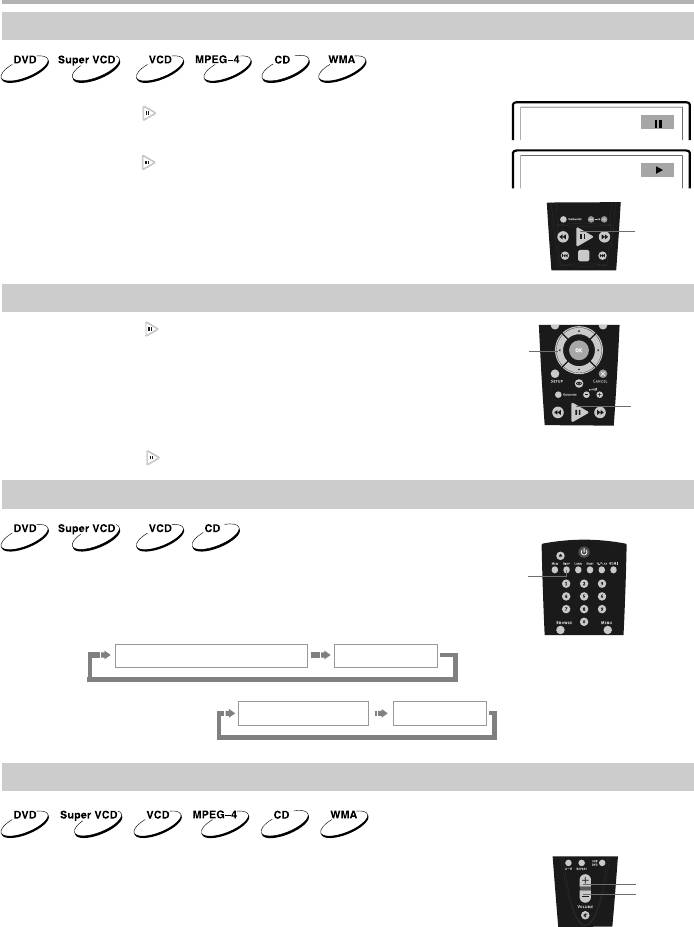
ОСНОВНЫЕ ОПЕРАЦИИ
Пауза/нормальное воспроизведение диска
1. Нажмите клавишу в режиме воспроизведения,
чтобы остановить воспроизведение.
2. Нажмите клавишу для нормального воспроизведения.
ПРИМЕЧАНИЕ
• Экран телевизора переходит в режим защиты экрана, если изображение
на экране не меняется в течение приблизительно 2−х минут (в режимах
PLAY/PAUSE
паузы, остановки, меню, отсутствия диска и т. д.).
Покадровое воспроизведение
1. Нажмите клавишу в режиме воспроизведения, чтобы остановить
воспроизведение.
CURSOR
2. Покадровое воспроизведение осуществляется с помощью клавиш
направления. Каждое нажатие клавиши направления воспроизводит
по одному кадру.
PLAY/PAUSE
Режим покадрового воспроизведения недоступен при воспроизведении
MPEG−4−, CD− или WMA−диска.
3. Нажмите клавишу для нормального воспроизведения.
DISPLAY
Нажмите клавишу DISP.
DISP
Информация о диске появится на экране телевизора.
Последовательно нажимайте клавишу DISP,
чтобы увидеть следующую информацию:
Прошло
Отображение выкл.
DVD−диск:
_:__:__/_:__:__ Глава _ Раздел __:__
Прошло в треке
Отображение выкл.
__:__/__:__ Трек __:__
CD−, SVCD− или VCD−диск:
Регулировка уровня громкости
1. Нажмите клавишу VOLUME на телевизоре или усилителе,
чтобы отрегулировать звук.
VOLUME+
2. Нажмите клавишу VOLUME на пульте дистанционного управления
VOLUME−
данного устройства.
• Нажмите клавишу VOLUME+, чтобы увеличить звук.
• Нажмите клавишу VOLUME−, чтобы уменьшить звук.
• Максимальное значение уровня громкости − 20, для MPEG−4 максимальное значение − 100.
15
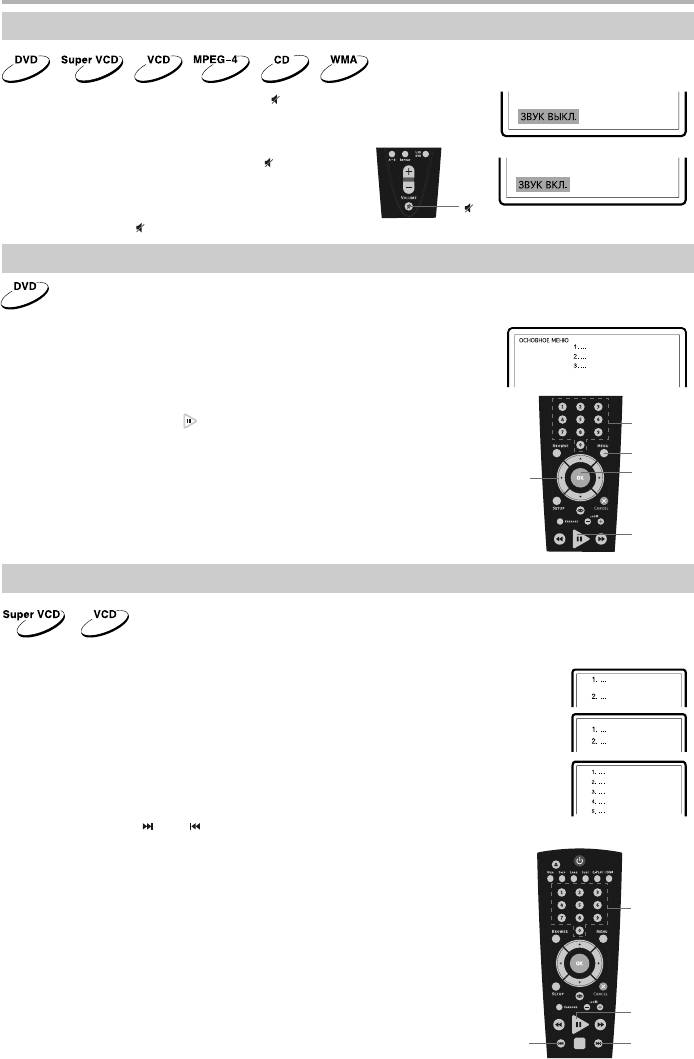
ОСНОВНЫЕ ОПЕРАЦИИ
Отключение звука
1. Отключение звука. Нажмите клавишу
в режиме воспроизведения, чтобы выключить звук.
2. Включение звука. Нажмите клавишу
еще раз для включения звука.
ПРИМЕЧАНИЕ
• Нажмите клавишу , если звук отсутствует.
Меню проигрывания DVD−дисков
Некоторые DVD−диски имеют собственное меню.
1. Нажмите клавишу MENU, чтобы отобразить меню на экране.
Произведите нужные действия в соответствии с подсказками на экране,
выбирая соответствующие пункты с помощью цифровых клавиш.
2. С помощью клавиш направления выберите нужный трек,
затем нажмите клавишу или ОК.
NUMBER
MENU
ПРИМЕЧАНИЕ
OK
CURSOR
• Нажмите клавишу MENU, чтобы вернуться в главное меню.
Переходы между меню различаются для разных дисков.
PLAY/PAUSE
Функция РВС
Воспользуйтесь функцией РВС при воспроизведении SVCD−, VCD2.0−дисков с функцией РВС.
1. Главное меню на экране телевизора:
Нажмите цифровую клавишу для выбора.
Например, выберите главное меню 1.
Изображение на экране телевизора:
2. На экране телевизора появится подменю после входа в главное меню 1.
3. Нажмите клавишу или , чтобы перейти к нужной странице.
4. Нажмите цифровую клавишу, чтобы выбрать пункт
подменю. Например, нажмите клавишу 5,
чтобы начать воспроизведение с 5−го трека.
5. Нажмите клавишу CANCEL, чтобы вернуться
в подменю. Нажмите клавишу CANCEL еще раз,
NUMBER
чтобы вернуться в главное меню.
6. Нажмите клавишу MENU, чтобы выключить
функцию РВС и перейти в режим нормального
воспроизведения.
PLAY/PAUSE
PREV
NEXT
16
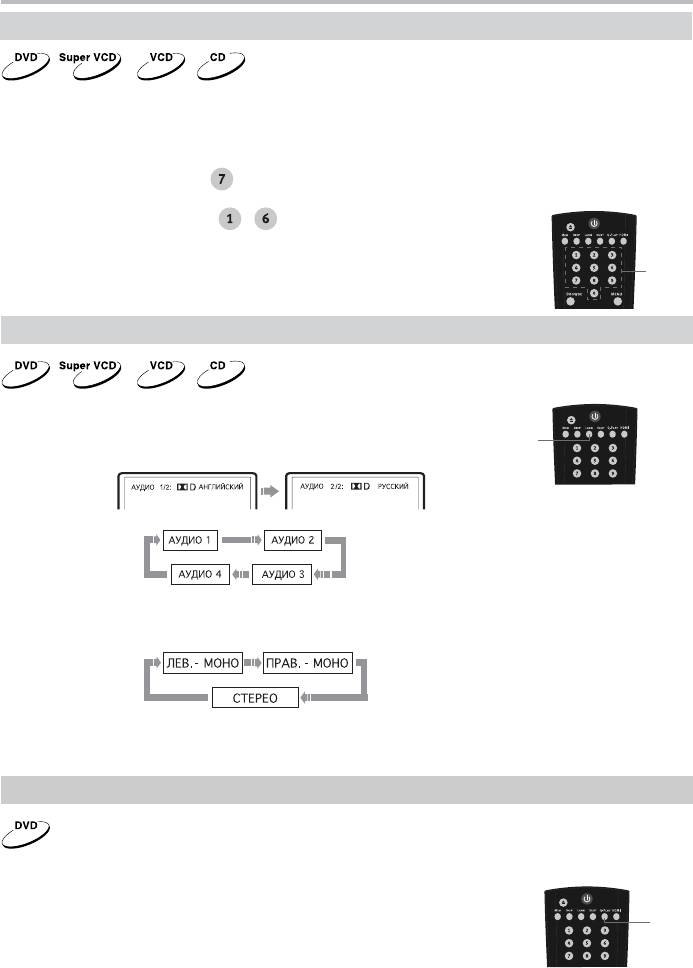
ОСНОВНЫЕ ОПЕРАЦИИ
Непосредственный выбор раздела или трека с помощью цифровых клавиш
1. Вставьте диск, после того как DVD−плеер начнет чтение, нажмите цифровую клавишу, чтобы выбрать
раздел или трек. Переход между выбором раздела или трека осуществляется с помощью клавиш
ВЛЕВО и ВПРАВО.
2. Для выбора номера раздела или трека наберите с помощью цифровых клавиш однозначное
или двузначное число.
Например, выберите трек 7:
1 + 6
Например, выберите трек 16:
ПРИМЕЧАНИЕ
• При воспроизведении VCD− или VCD2.0−дисков эта функция доступна
NUMBER
только при выключенном режиме РВС. Если режим РВС включен,
для выбора трека войдите в главное меню диска, нажатием клавиши CANCEL.
Выбор языка/аудиоканала
Нажмите клавишу LANG.
Вы можете выбрать желаемый язык при воспроизведении DVD−
LANG
или SVCD−диска, записанного с поддержкой нескольких языков.
DVD−диск:
SVCD−диск:
Дубляж некоторых VCD− и SVCD−дисков выделяется в отдельный звуковой канал, что дает возможность
при воспроизведении таких дисков выбирать звуковое сопровождение на языке, который Вы
предпочитаете в моно− или стереорежиме.
VCD−, CD−диски:
ПРИМЕЧАНИЯ
• Наличие языков зависит от записи конкретного диска.
• При воспроизведении DVD−Audio или DVD−Video дисков нажатие клавиши переключения языков
может вызвать повторное воспроизведение текущего трека.
Функция Q−PLAY (быстрое воспроизведение)
Некоторые DVD−диски записаны с блоками "непропускаемой" рекламы или другой информации.
Чтобы после загрузки диска перейти непосредственно к воспроизведению
самого фильма, Вам необходимо воспользоваться функцией "Q−Play".
Q−PLAY
Нажмите клавишу Q−PLAY после загрузки DVD−диска, чтобы сразу перейти
непосредственно к просмотру фильма.
ПРИМЕЧАНИЕ
• При воспроизведении некоторых дисков, в связи с особенностью их записи данная функция может
не работать.
17
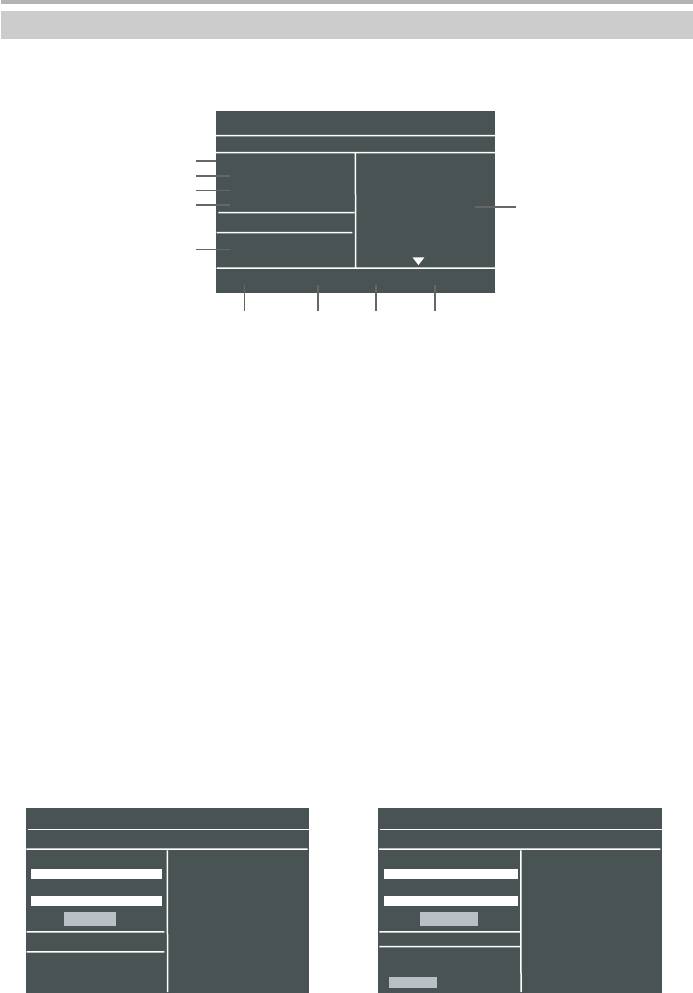
ОСНОВНЫЕ ОПЕРАЦИИ
Функция CD−RIP
Данная функция позволяет переносить музыку с CD-DA-дисков на flash-плееры BBK и другие USB-
носители в сжатом формате. Для записи музыки с CD-DA-дисков на USB-носители во время
прослушивания нажмите клавишу SUBT.
CD - RIP
Настройки
Трек
:
Скорость Обычная
track 01
03:30
;
Битрейт 128 Кбит/с
track 02
03:50
<
Создать ID3: ДА
track 03
04:26
=
USB: USB слот 1
track 04
05:38
C
track 05
04:16
Состояние
track 06
04:13
Выбрано 0
>
track 07
04:36
Время 00:00
Запись Выход Все Отмена
BA@?
: Скорость
Нажмите клавишу ОК для выбора скорости.
Обычная: запись с нормальной скоростью. В этом режиме Вы можете прослушивать музыкальный трек.
Быстрая: запись с высокой скоростью.
; Битрейт
Нажмите клавишу ОК для выбора битрейта:
96 кб/с - 112 кб/с - 128 кб/с - 192 кб/с - 256 кб/с - 320 кб/с.
< Создать ID3-тэг
Нажмите “ДА” для создания ID3-тэга.
= Выбор устройства
Нажмите клавишу ОК для выбора устройства.
> Состояние
Выбрано: показывает номер выбранного трека.
Время: Показывает общее время треков.
? Запись
Нажмите, чтобы начать запись.
@ Выход
Нажмите, чтобы остановить запись.
A Все
Нажмите, чтобы выбрать все треки для записи.
B Отмена
Нажмите, чтобы отменить выбор треков.
C Трек
Нажмите клавишу ОК для выбора трека, который Вы хотите записать, повторное нажатие
ОК - отмена. Когда курсор появляется в опции Начало, нажмите клавишу ОК для начала записи.
Повторное нажатие - отмена.
CD-RIP
CD-RIP
Запись
Выбранные треки
Запись
Выбранные треки
Запись трека
track 01
0%
Запись трека
track 01
0%
track 02
03:50
track 02
03:50
Выполнено
track 03
04:26
Выполнено
track 03
04:26
track 04
05:38
track 04
05:38
Отменить
Отменить
Состояние
Состояние
Файл уже существует!
Идет запись
Заменить?
Трек 01/04
Да Отменить
Если файл, который Вы хотите записать, уже существует в памяти USB-накопителя, нажмите Да -
переписать, Отменить - пропустить запись этого файла.
18
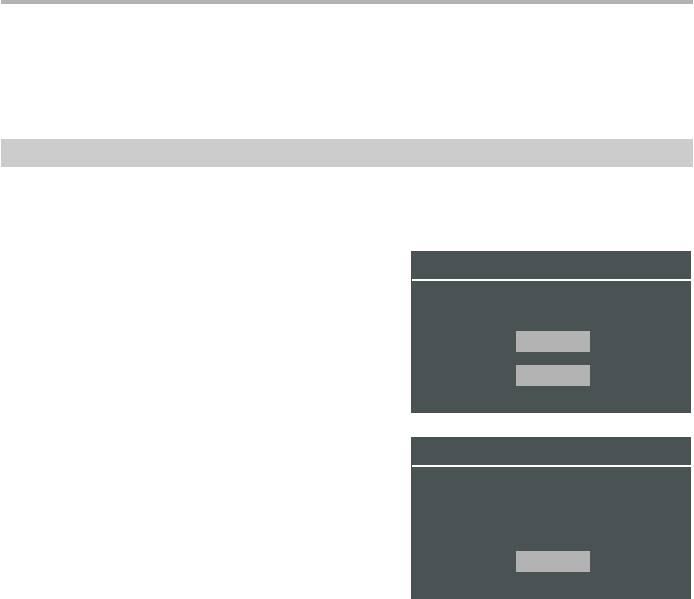
ОСНОВНЫЕ ОПЕРАЦИИ
ПРИМЕЧАНИЯ
• Во время переноса музыки возможна остановка ее проигрывания.
• Использование низкокачественных дисков может привести к низкой скорости копирования, потере
данных после копирования или невозможности копирования.
• Данная функция используется только в личных целях, не предназначена для распространения,
тиражирования и демонстрации полученных файлов в общественных местах или использования
их в коммерческих целях.
Функция Copy Function
С помощью этой функции у Вас есть возможность копировать файлы WMA, MPEG-4 и JPEG,
хранящиеся на оптических дисках, на накопители USB, без кодирования.
Выберите файл, который Вы хотите скопировать, с помощью клавиш направления, затем нажмите
клавишу SUBT, повторное нажатие – выход.
Копирование файлов
Нажмите Да для начала копирования, Нет – для отмены
копирования.
Скопировать выбранные файлы?
В процессе копирования будет показано, сколько
процентов файла скопировано. Процесс копирования
Да
можно отменить нажатием клавиши Отмена.
Нет
По достижении 100% копирования файл будет
скопирован и данное окно исчезнет.
ПРИМЕЧАНИЯ
Копирование файлов
• Использование низкокачественных дисков может
привести к низкой скорости копирования, потере
Сохранение ...
данных после копирования или невозможности
10% файла скопировано
копирования.
Пожалуйста, не отсоединяйте USB!
• Данная функция используется только в личных целях,
не предназначена для распространения, тиражирования
и демонстрации копируемых файлов в общественных
Отмена
местах или использования их в коммерческих целях.
19





